¿Cómo puedo comprobar el Remote Control?
Hemos puesto a su disposición un sistema de prueba para que pueda comprobar las funciones del Remote Control sin tener que programar.
Nota: Solo puede acceder a las páginas si están permitidas las ventanas emergentes en su navegador. Si no se muestra la página, revise la configuración de su navegador y desactive el bloqueador de ventanas emergentes utilizado.
1. Transmisión de parámetros y estaciones mediante un formulario HTML
Puede transferir los parámetros y las estaciones necesarias para el cálculo de la ruta a la API de Remote Control mediante la página remote_test. Las entradas de datos en la página reciben una codificación URL automática y se transfieren en la secuencia correcta y con el formato pertinente.
Nota: Puede consultar una descripción detallada de los parámetros que pueden transferirse a la API de Remote Control en el artículo ¿Qué parámetros puedo transferir?.
Puede llamar al formulario HTML con la siguiente URL: https://mginter.mapandguide.com/v7.10/remote/remote_test.html
El formulario está dividido en tres áreas.
Parámetro de inicio de sesión
Aquí se introduce el nombre de usuario, la contraseña y el idioma.
Parámetros de cálculo de rutas
Puede incluir en este apartado hasta 4 estaciones.
Nota: La restricción del máximo de 4 estaciones es válido para la página de prueba. Cuando el sistema está en uso se pueden transferir más estaciones. La única restricción aquí es la limitación de la longitud de la URL de algunos navegadores.
Los campos de una estación deben transferirse con la siguiente secuencia separados por «|».
<external layer name>|<internal layer name>|<country>|<zipCode>|<town>|<district>|<street>|<housenumber>|<id>|<comment>|<x-coordinate>|<y-coordinate>|<timewindow start>|<timewindow end>|<stay days>|<stay hours>|<station fuzzy radius>|<name>
Ejemplo para la transferencia de una dirección:
||||76131|Karlsruhe||Haid-und-Neu-Strasse|13-15|||||||||||
-
Con clearlist indica si las estaciones ya están añadidas a una lista de estaciones existente en PTV Map&Guide internet o si debe eliminarse previamente alguna lista de estaciones existente.
-
El parámetro action controla si solo se introducen las estaciones o si se calcula la ruta.
-
Con el parámetro vehicle se indica el vehículo con el que se debe planear la ruta.
Nota: Cuando transmite vehículos de referencia, debe indicarse el nombre del vehículo en el idioma en el que se realiza el inicio de sesión. Si el inicio de sesión se ha realizado en inglés, se podrán transferir los vehículos de referencia RF truck 40t, RF truck 11.99t, RF truck 7.49t, RF transporter (LDCV), RF trailor truck o RF car. Como alternativa, también puede transferir el ID del vehículo. El ID del vehículo se puede ver cuando muestra la columna correspondiente de la lista de vehículos en PTV Map&Guide internet en la aplicación seleccionada Gestión de vehículos (véase ¿Cómo puedo transferir un vehículo con Remote Control?).
Parámetros de exportación
En esta área puede establecer cómo y adónde se transfieren los resultados del cálculo de la ruta.
-
Mediante el parámetro ticketid se puede transferir una identificación única para que el sistema que lo reciba pueda asignar el pedido.
-
El parámetro exportmode determina cómo se devuelven los resultados.
Nota: Tenga en cuenta que con una versión de internet de PTV Map&Guide internet la respuesta solo es posible a modo de URL mediante la función «Callback» (Parameter=0). Además, el servidor web al que se accede debe estar adaptado al protocolo «https».
-
Con exporturl, indica la URL del sistema llamado cuando el sistema está en uso.
Si desea realizar pruebas, puede utilizar la página https://remoteserverdemo-lo.azurewebsites.net/api/routes, la cual puede recibir el resultado. Tenga en cuenta que esta página es de acceso público y todo el mundo puede verla.Nota: En el sistema de prueba no se presentan todos los parámetros recibidos. Puede consultar una lista completa de los parámetros transferidos en la página Visión general de los parámetros de retorno.
-
Mediante el parámetro exportformat puede indicar si el resultado debe devolverse en formato JSON o en XML.
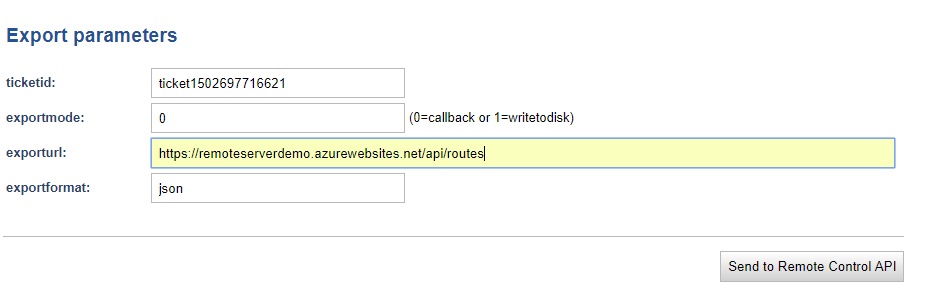
-
Con Send to Remote Control API, se abre PTV Map&Guide internet con el nombre de usuario transferido y se transfieren las estaciones y los parámetros.
En función del valor del parámetro action, la ruta se calculará directamente o solo se introducirán las estaciones.
2. Transmisión de resultados desde PTV Map&Guide internet
Después de calcular la ruta, puede volver a enviar los resultados al sistema solicitante en funcionamiento productivo. La transmisión de parámetros se lleva a cabo después del cálculo de la ruta en el área Resultados del cálculo de ruta >  Remote Export.
Remote Export.
En el sistema de prueba se reciben los resultados de la página https://remoteserverdemo-lo.azurewebsites.net/api/routes.
Puede visitar una página resumen de demostración de consultas del Remote Control en https://remoteserverdemo-lo.azurewebsites.net/.
Nota: Tenga en cuenta que esta página es de acceso público y todo el mundo puede verla.
En el sistema de prueba no se presentan todos los parámetros. Puede consultar una lista completa de los parámetros transferidos en la página Visión general de los parámetros de retorno.